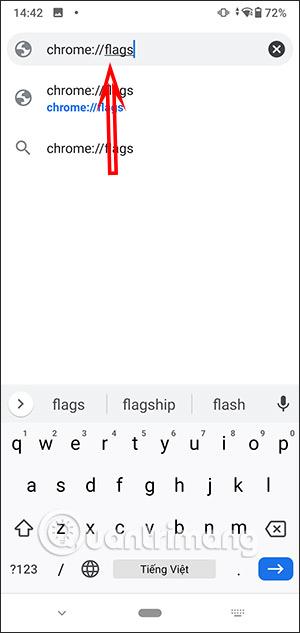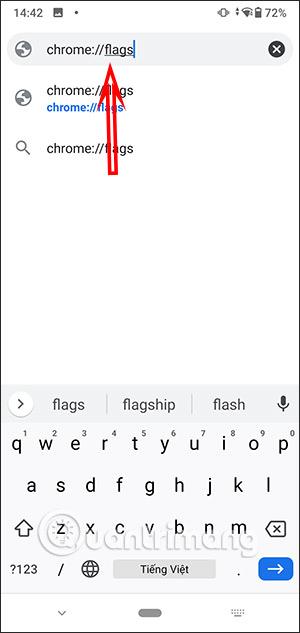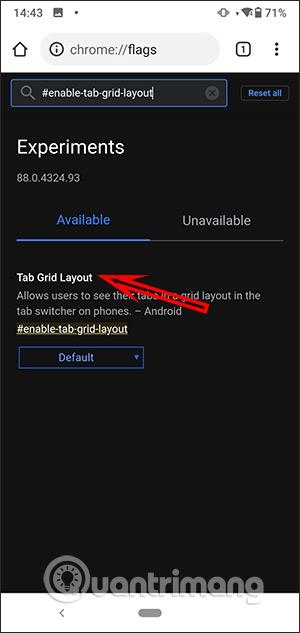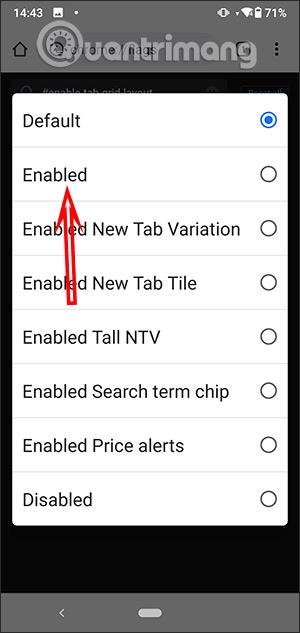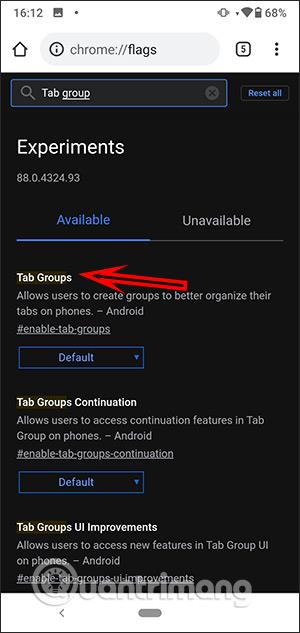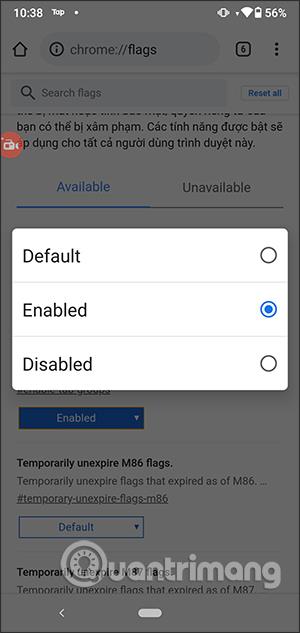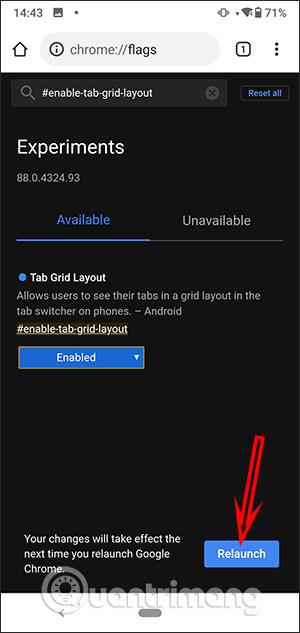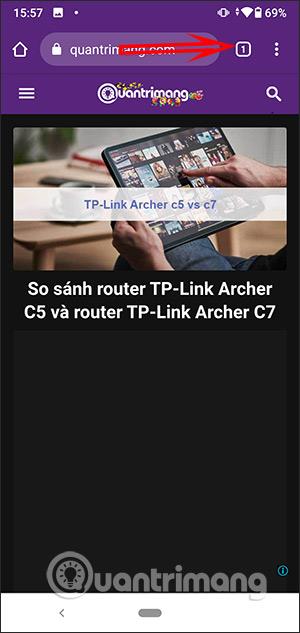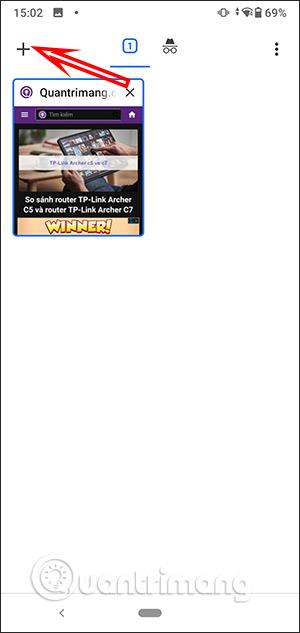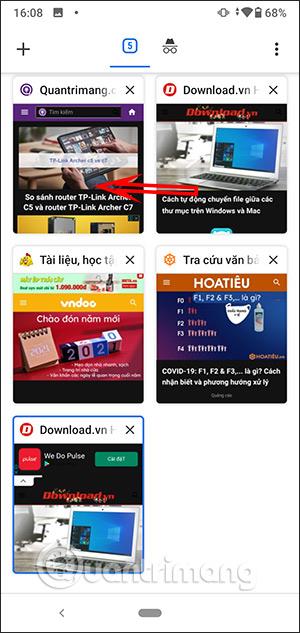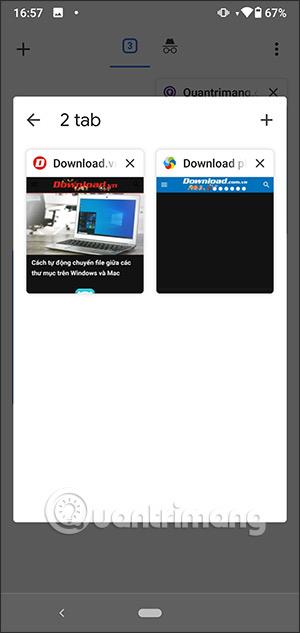Το Chrome Android μόλις ενημέρωσε τη λειτουργία Ομάδες καρτελών, ομαδοποιώντας τις καρτέλες σύμφωνα με τις πολλές διαφορετικές χρήσεις σας. Προηγουμένως, η δυνατότητα ομαδοποίησης καρτελών στο Chrome εφαρμοζόταν σε υπολογιστές και με την έκδοση 88 του Chrome Android, αυτή η δυνατότητα είχε επίσης εφαρμοστεί για να σας βοηθήσει να ομαδοποιήσετε καρτέλες. Επιπλέον, στην έκδοση Chrome Android 88, η διεπαφή διαχείρισης καρτελών έχει επίσης αλλάξει, από στυλ στοιβαγμένης κάρτας σε πιο ορατό πλέγμα. Το παρακάτω άρθρο θα σας καθοδηγήσει για να ενεργοποιήσετε τη δυνατότητα συγχώνευσης καρτελών στο Chrome Android.
Οδηγίες για την ενεργοποίηση Ομάδων καρτελών Chrome Android
Βήμα 1:
Πρώτα απ 'όλα, οι χρήστες πρέπει να ενημερώσουν το πρόγραμμα περιήγησης Chrome στην έκδοση 88 .
Στη συνέχεια, στη γραμμή διευθύνσεων, πληκτρολογήστε chrome://flags και αποκτήστε πρόσβαση. Στη συνέχεια, στη γραμμή αναζήτησης με επισήμανση, εισαγάγετε τη λέξη-κλειδί #enable-tab-grid-layout για να αλλάξετε τη λειτουργία διαχείρισης καρτελών στο Chrome . Τώρα πρέπει να μεταβείτε από την Απενεργοποίηση στη λειτουργία Ενεργοποιημένη για να ενεργοποιήσετε αυτήν τη λειτουργία.
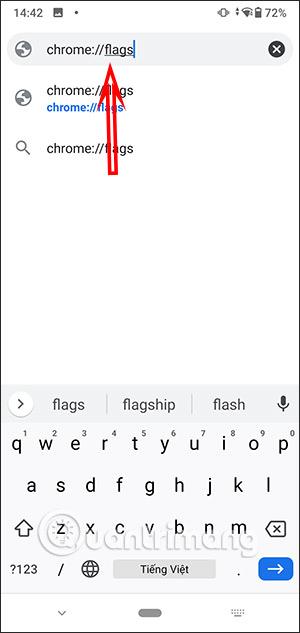
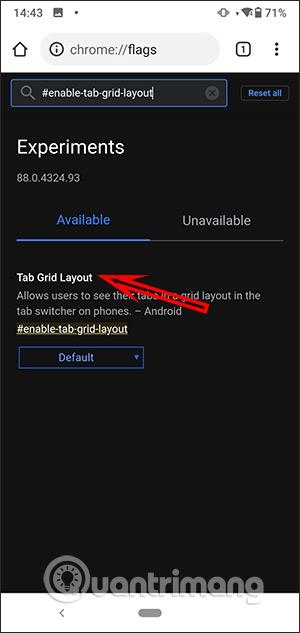
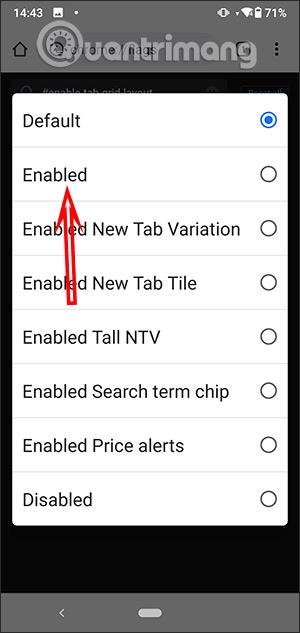
Στη συνέχεια, συνεχίζετε να αναζητάτε τη σημαία #tab-groups για αλλαγή από Προεπιλογή σε Ενεργοποιημένη .
Τέλος, κάντε κλικ στην Επανεκκίνηση για επανεκκίνηση του προγράμματος περιήγησης . Συνεχίστε να απενεργοποιείτε και να επανεκκινείτε ξανά το πρόγραμμα περιήγησης για να εφαρμοστεί η νέα δυνατότητα.
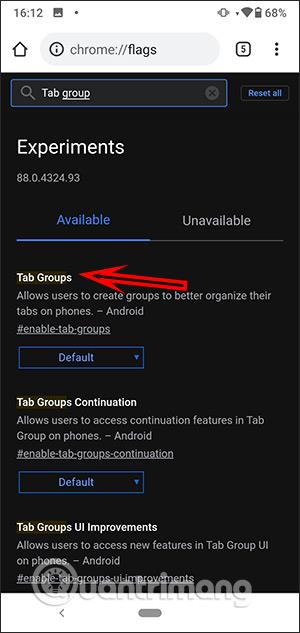
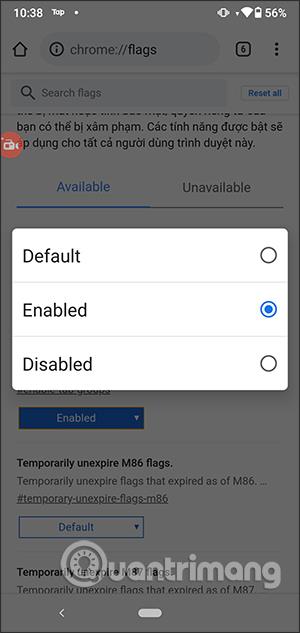
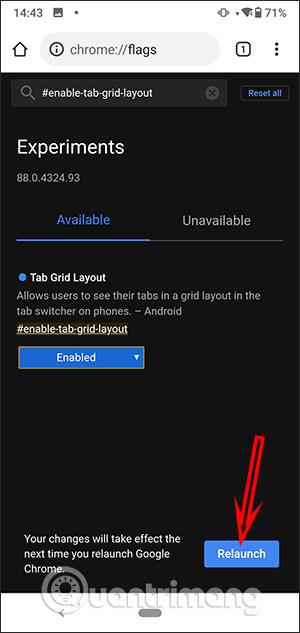
Βήμα 2:
Ανοίξτε το πρόγραμμα περιήγησης Chrome και μεταβείτε στον ιστότοπο και, στη συνέχεια, κάντε κλικ στο τετράγωνο εικονίδιο για να μεταβείτε στη λειτουργία περιήγησης στην καρτέλα πλέγματος . Στη συνέχεια, πατήστε το εικονίδιο συν για να ανοίξετε μια άλλη καρτέλα και να περιηγηθείτε στον ιστό.
Συνεχίζετε να εκτελείτε τη λειτουργία ανοίγματος άλλων καρτελών ιστού.
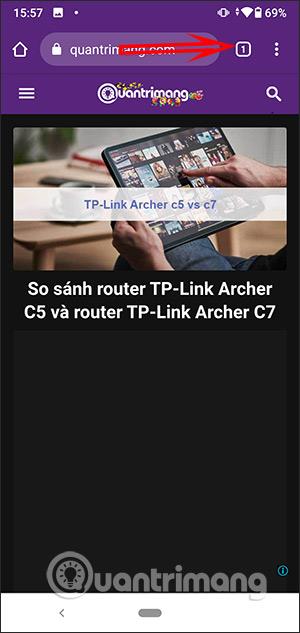
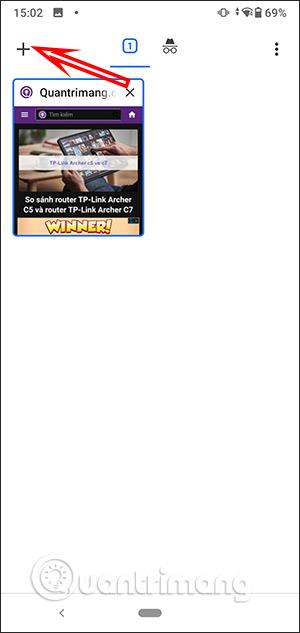
Βήμα 3:
Για να συγχωνεύσετε καρτέλες, απλώς πατήστε παρατεταμένα μία καρτέλα και, στη συνέχεια, μετακινηθείτε σε μια άλλη καρτέλα που θέλετε να συγχωνεύσετε. Στη συνέχεια, οι καρτέλες θα ομαδοποιηθούν όπως φαίνεται παρακάτω. Συνεχίζουμε να ομαδοποιούμε τις υπόλοιπες καρτέλες σε ομάδες.
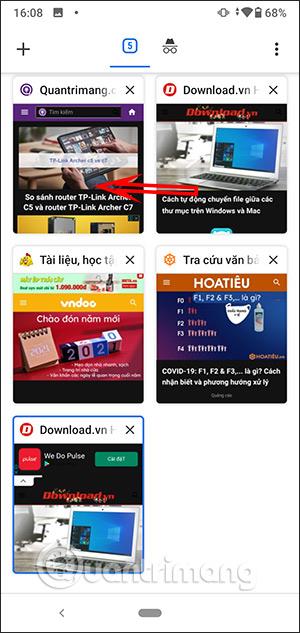
Βήμα 4:
Όταν κάνετε κλικ στη συνδυασμένη καρτέλα, μπορείτε να φέρετε την καρτέλα προς τα έξω πατώντας παρατεταμένα την καρτέλα και στη συνέχεια φέρνοντάς την στην εξωτερική διεπαφή. Για να αφαιρέσετε μια καρτέλα από την ομάδα, πατήστε το σύμβολο X.
Επίσης, στη συγχωνευμένη ομάδα, κάντε κλικ στο εικονίδιο συν για να προσθέσετε μια άλλη καρτέλα. Σε αυτό το σημείο, οι καρτέλες πρόσβασης θα μετατραπούν σε εικονίδια ιστότοπου στο κάτω μέρος της οθόνης. Κάντε κλικ στο εικονίδιο με το επάνω βέλος για να επιστρέψετε στη διεπαφή διαχείρισης συνδυασμένων καρτελών.
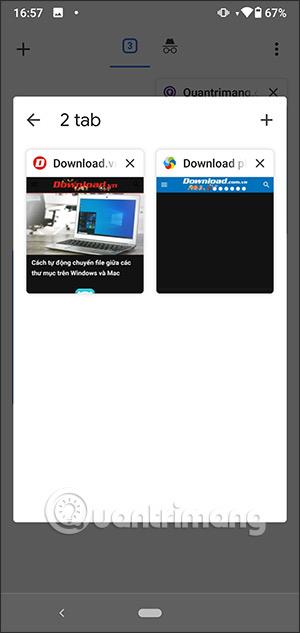

Οδηγός βίντεο για την ενεργοποίηση Ομάδων καρτελών Chrome Android